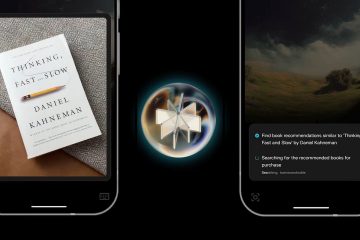Hoe u uw geschiedenis en kijklijst kunt verwijderen van Amazon Prime Video
[ingesloten inhoud]
Apparaatlinks
Amazon Prime Video verbetert voortdurend zijn service en biedt nieuwe functies en producten om de ervaring. U kunt uw favoriete programma’s of films bekijken op een Chromecast, Fire TV Stick, pc, tablet of smartphone. Hoewel u (op bepaalde apparaten) profielen aan uw account kunt toevoegen, zodat elk lid van het huishouden een eigen’gepersonaliseerd’gedeelte heeft, kunnen anderen nog steeds uw profiel gebruiken en uw kijkgeschiedenis en volglijst bekijken. Dit scenario is te wijten aan het gebruik van één account voor verschillende profielen.

Dit artikel laat zien hoe u video’s en gegevens verwijdert uit de sectie’Volgende bekijken’, de sectie Volglijst en uw geschiedenis. Het maakt niet uit of je nu probeert te verbergen hoeveel America’s Next Top Model je hebt bekeken of programma’s wilt verwijderen die je vrienden en familie in het account hebben bekeken. Je leert hoe je items kunt verwijderen uit je Amazon Prime Video-kijkgeschiedenis en je Watch Next-account. sectie op de hoofdpagina. Zo doet u dat.
Bekijk volgende items verwijderen uit Amazon Prime Video
De categorie Bekijk volgende vindt u op de en in elke categorie binnen een browser tonen een duimgalerij in carrouselstijl van uw onlangs bekeken, onvoltooide films en afleveringen/seizoenen. Je vindt dit gedeelte op de bovenste helft van de pagina, omringd door andere verschuifbare carrousels voor prime-films, gratis films, tv en meer. Iedereen die het account gebruikt, kan eenvoudig je bekeken items zien en deze zelfs aan de lijst toevoegen terwijl ze je account gebruiken.
Gelukkig is het verwijderen van video’s uit het gedeelte’Volgende bekijken’van de website of app heel eenvoudig.
p>
Verwijder Amazon Prime Watch Next Items uit een browser of desktop
Open de Windows 10 Prime Video-app en ga door naar stap 2, of ga naar uw Amazon Prime-account in een browser en klik vervolgens op de knop Bekijken op Amazon om uw Prime startpagina te bekijken.
Klik in het gedeelte Volgende bekijken op de blauwe link Bewerken in de rechterbovenhoek van de glijdende carrousel. Een grote, omcirkelde >X verschijnt in het midden van elke miniatuur in de schuifcarrousel. Klik op de X voor elke titel die je wilt verwijderen en klik vervolgens rechtsboven op Gereed.
Het gedeelte Volgende bekijken op je op de startpagina en op alle Categorieën pagina’s worden niet langer de titels weergegeven die u zojuist heeft verwijderd.
Als u in de toekomst een programma bekijkt, verschijnt deze uiteraard opnieuw op de lijst. U hoeft zich nergens zorgen over te maken, want u kunt het weer verwijderen door de bovenstaande stappen te volgen.
Prime Video-kijklijstitems verwijderen uit de browser of desktop
U kunt de volglijst ook verwijderen > items met dezelfde bovenstaande procedures, behalve dat u op het tabblad Mijn spullen klikt in plaats van op het tabblad Home. Als u de muisaanwijzer op een item plaatst, wordt een verwijderingspictogram weergegeven dat lijkt op een notitieblok met een vinkje. Klik op het kladblokpictogram Verwijderen uit volglijst om de gewenste items van de volglijst te verwijderen.
Verwijder Amazon Prime Watch Next-items uit de Android-of iOS-app
Mobiele gebruikers kunnen deze stappen volgen om inhoud te verwijderen van hun Watch Next map.
Start de app Prime Video vanaf uw iOS-of Android-apparaat. Houd in het gedeelte Volgende bekijken de items ingedrukt die u uit de lijst wilt verwijderen. Selecteer in het pop-upmenu Deze video verbergen voor Android of Niet geïnteresseerd voor iOS.
Verwijder Amazon Prime Watchlist-items in de Android-of iOS-app
De Bekijklijst-items in de Android-of iOS Prime Video-app gebruiken hetzelfde proces als hierboven voor het verwijderen van Bekijk volgende-items, behalve dat je naar Mijn spullen > Kijklijst navigeert > en klik op het pictogram verticale weglatingsteken (drie stippen). Selecteer Verwijderen uit volglijst.
Amazon Prime verwijderen Doorgaan met het bekijken van items op een Roku-apparaat
Scroll vanaf de startpagina van de app omlaag naar het item dat u wilt verwijderen onder Doorgaan met kijken sectie en klik op de knop * op uw Roku-afstandsbediening. Scroll vanaf hier omhoog en selecteer Verwijderen uit lijst in de lijst met opties.
Net als bij de meeste andere apparaten is het zo eenvoudig om een programma of film van je kijklijst te verwijderen op een Roku-apparaat.
Bekeken geschiedenis verwijderen uit Amazon Prime Video
Prime gebruikt je geschiedenis om aanbevelingen te doen en uw ervaring te personaliseren. Als andere mensen uw account gebruiken, worden hun activiteiten ook opgeslagen. Je eerdere weergaven worden niet gebruikt voor een specifieke categorie, vooral omdat Prime geen geschiedenisgedeelte in de interface heeft: alleen het gedeelte Volgende bekijken waarin gedeeltelijk bekeken inhoud wordt bijgehouden, zoals de seizoenen van tv-programma’s, films en documentaires.
Als je eventuele verwijderingen later ongedaan wilt maken, blijft deze behouden als je je kijkgeschiedenis in Amazon Prime Video verwijdert. Amazon heeft nog steeds toegang tot de informatie voor toekomstig gebruik, mocht je besluiten je acties ongedaan te maken en door te gaan met het personaliseren van je selecties en het verbeteren van je ervaring.
De geschiedenis verschilt van de categorie’Volgende bekijken’. Het proces voor het verwijderen van bekeken Primed Video-titels is hetzelfde, of u deze nu opent via iOS, Android, de Windows 10-app of een browser gebruikt. In feite kan je Prime Video-geschiedenis alleen worden verwijderd via je account in een browser, maar je hebt ook toegang tot die optie via de apps.
Het maakt niet uit om welke reden je de Amazon Prime-geschiedenis wilt verwijderen, hier is hoe u dit kunt doen vanuit de Windows 10-, iOS-, Android-apps en de website.
Verwijder de Amazon Prime-geschiedenis in de Windows 10-app
De Prime-geschiedenis is een lijst met programma’s en films je hebt al eerder gekeken. Als u het uit de Windows 10-app wilt verwijderen, gaat u als volgt te werk:
Klik in de Windows 10-app op het tandwielpictogram in de linkerbenedenhoek om Accountinstellingen te openen. Voor browsers gaat u naar stap 3. Klik in het menu Accountinstellingen op Mijn account om de website te openen. De webpagina (voor toegang tot uw account) is de enige manier om uw geschiedenis te bewerken. Klik onder Account en instellingen op het tabblad Activiteit. Klik op Kijkgeschiedenis bekijken. Als u geselecteerde geschiedenisitems wilt verwijderen, klikt u op Dit verbergen. De video verdwijnt uit de lijst.
Houd er rekening mee dat u uw geschiedenis niet helemaal verwijdert, maar dat u deze verbergt. Amazon heeft nog steeds een overzicht van wat je hebt bekeken. Het verbergt het op zijn minst voor anderen of helpt uw lijst te verkleinen. Je kunt verwijderingen ongedaan maken door op Verborgen video’s te klikken onder Kijkgeschiedenis zoals weergegeven in stap 4 hierboven.
Amazon Videogeschiedenis verwijderen van Android en iOS
De Amazon Prime-app voor Android-en iOS-smartphones en-tablets biedt geen manier om uw geschiedenis te verwijderen en leidt u via geen enkele optie door naar een browser.
Echter , kun je je zoekgeschiedenis verwijderen.
Open de app Prime Video op je iOS-of Android-apparaat en tik vervolgens op Mijn spullen in het gedeelte rechtsonder. Tik op het tandwielpictogram in het gedeelte rechtsboven om Prime Video-instellingen te starten. Selecteer Videozoekgeschiedenis wissen.
Amazon Video History verwijderen vanuit een browser
Ga naar de Amazon Prime Video-website en log in op uw account. Klik op het kleine tandwielpictogram in de rechterbovenhoek van de pagina en selecteer Instellingen in het vervolgkeuzemenu. Log opnieuw in als daarom wordt gevraagd, klik vervolgens op Kijkgeschiedenis en selecteer Film/afleveringen verwijderen uit kijkgeschiedenis.
De video wordt onmiddellijk weergegeven verdwijnen van de pagina en je ziet een bericht dat de verwijdering ervan uit je bekeken geschiedenis bevestigt.
Als je de Amazon Prime Video-geschiedenis van de website verwijdert, worden ook de items verwijderd van Bekijk volgende lijst op de hoofdpagina, waarbij beide gebieden tegelijk worden beheerd.
Als je de bekeken video’s nog steeds in je geschiedenis wilt bewaren voor toekomstig gebruik, kun je de eerste reeks stappen in dit artikel volgen om verwijder items uit uw Volgende bekijken-lijst. Met dit proces worden video’s en programma’s verwijderd uit de sectie’Volgende bekijken’, terwijl ze in uw geschiedenis worden bewaard voor toekomstig gebruik. Een laatste ding om op te merken is dat verwijderde programma’s en films nog steeds opnieuw in beide gebieden kunnen worden ingevoegd als dezelfde video opnieuw wordt bekeken, zoals een serie tv-programma’s of als u ervoor kiest uw verwijderingen te herstellen.
Veelgestelde vragen
We hebben in dit gedeelte wat meer informatie opgenomen om je te helpen de controle over je Prime Video-account terug te krijgen.
Waarom zou ik video’s uit mijn geschiedenis op Prime Video verwijderen?
Het kan zijn dat je een tv-programma of film gedeeltelijk hebt bekeken, of misschien heb je teveel data in die sector. Mogelijk wilt u ook specifieke video’s verwijderen die van invloed zijn op de manier waarop Amazon uw ervaring personaliseert. Hoe dan ook, de grootste reden kan zijn om te voorkomen dat andere profielgebruikers zien wat je hebt bekeken of wilt bekijken.
Waarom zou ik Bekijk volgende items in Amazon Prime Video verwijderen?
In theorie is de categorie Bekijk hierna bedoeld voor uw gemak. Hiermee kunt u met slechts een paar klikken uw programma’s en films blijven bekijken vanaf het punt waar u was gebleven.
Zonder het gedeelte Volgende bekijken zou u naar het programma moeten zoeken handmatig het seizoen selecteren in het vervolgkeuzemenu en vervolgens naar beneden scrollen op de pagina om de volgende aflevering te vinden.
Volgende bekijken items helpen je snel iets te vinden om van te genieten dat meer te bieden. Andere mensen die hetzelfde account gebruiken, kunnen echter net zo gemakkelijk zien wat u hebt bekeken, en u kunt ook zien wat andere mensen via uw account hebben bekeken, wat vervelend kan zijn of uw privacy kan aantasten.
Prime Video-geschiedenis verwijderd
Het verwijderen van uw geschiedenis of volglijst van Amazon Prime Video is slechts een kwestie van op een paar knoppen en toetsen klikken. Of je nu je inhoud opruimt of een programma verwijdert dat je niet leuk vindt, je kunt dit nu op elk apparaat doen.
Wat was de reden dat je de inhoud hebt verwijderd? Hoe vaak wist u uw volglijst en geschiedenis? Laat het ons hieronder weten.
Disclaimer: sommige pagina’s op deze site kunnen een affiliate-link bevatten. Dit heeft op geen enkele wijze invloed op onze redactie.